Url Snooper - Ghidul utilizatorului
Manipularea echipei de dezvoltare „URL Snooper“
Software-ul de la DonationCoder.com este gratuit pentru uz individual.
Singura cerință pentru oameni pentru a descărca o cheie de licență și să decidă pentru ei înșiși dacă va putea face o donație pentru dezvoltarea de aplicații.
Dacă executați o afacere cu mai mult de 4 angajati vizita o licență comercială.
Condiții de obținere a unei chei de licență
În scopul de a încuraja oamenii să facă o donație, a făcut unele soluții neobișnuite pentru utilizatorii care nu sacrifica:- cheie de licență gratuită va elimina memento din program pentru o donație pentru o perioadă de 6 luni.
- După 6 luni, un memento va veni înapoi, și vei reveni pentru a vizita o pagină licențiată pentru a crea o nouă cheie de licență, care va fi valabilă pentru încă 6 luni.
- După 1 an de la perioada inițială, vă puteți întoarce la această pagină pentru a genera o cheie permanentă de licență fără urgentă.
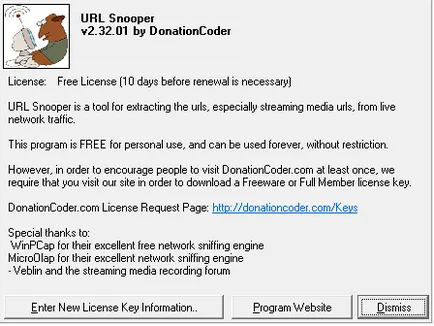
"URL Snooper" Versiune 2.36.01 pentru Windows 9 x / ME / 2K / NT / XP / Vista / Win7 / Win8
numire
Utilizatorii MICROSOFT WINDOWS VISTA ȘI 7/8
- Trebuie să reporniți computerul după instalarea Url Snooper și WinPcap, sau cel puțin o dată pentru a porni programul în modul administrativ, înainte de a detectează adaptorul de rețea și ascultă la rețeaua de trafic.
- Rularea ca administrator poate fi instalat prin click-dreapta pe fișierul program și selectând din opțiunea de meniu contextual „Run as Administrator“ (Executare ca administrator), sau pentru a deschide proprietățile extinse ale modului și selectați setarea constantă a acestei valori.
- Desigur, este un pic confuz, pentru a vizita mai multe ajutor pagina de pornire a aplicației WinPcap
Informații pentru Windows 98, 98SE, ME, XP, NT, 2K, Vista, Win7, Win8
URL Snooper vine cu un program standard de instalare care:- Instalați programul pe computer.
- Instalați driverul WinPcap liber de rețea (opțional).
- Adăugați grupul nou corespunzător meniului start.
- Creați link-uri pentru îndepărtarea pe care le-ar putea elimina cu ușurință toate urmele de program, dacă vă decideți că nu doriți să aveți un program de pe computer.
- Puteți extrage, de asemenea, fișierele manual, fără a utiliza programul de instalare.
Programul prevede, de obicei, o conexiune la o bandă largă (modem de cablu, DSL, Ethernet), dar pot utiliza, de asemenea, conexiune dial-up, dacă ați petrece setarea driverului WinPcap cu un oarecare efort.
Instalarea Pentru a porni programul de instalare, dublu-clic pe fișierul URLSnooper.exe. Începe rutina, vă va ghida prin procesul de instalare. URL Snooper folosește excelentele gratuit sniffing driverele de rețea WinPcap.
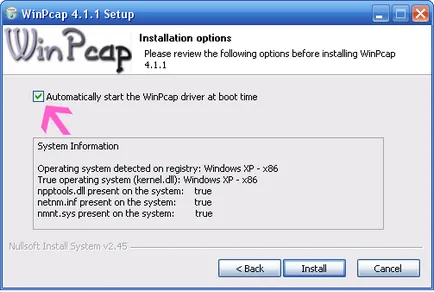
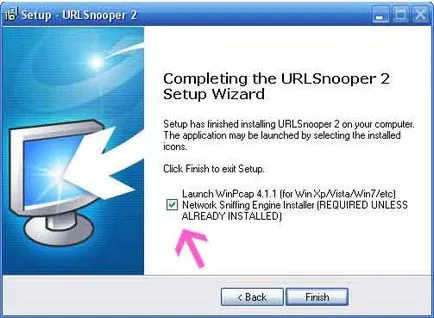
Modul simplu (mod simplu)
Scurtă instruire pentru incepatori!
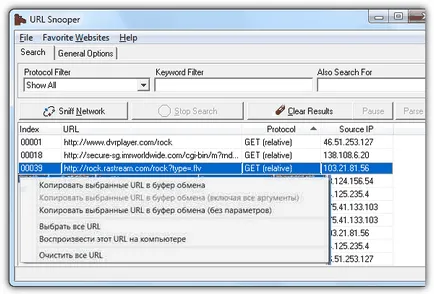
• Trageți și plasați (sau copiați și lipiți) de la URL-ul Snooper în programul încărcător pentru înregistrare. Dacă aveți nevoie de un control mai extinse asupra setărilor și parametrilor, puteți trece la modul avansat (mod avansat) din meniul File.
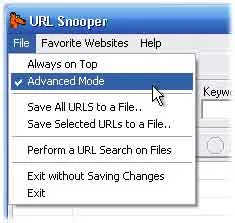
Advanced Mode (Modul avansat)
Selectați adaptorul de rețea.
Înainte de a utiliza adresa URL Snooper. trebuie să selectați un adaptor de rețea valid în fila Setări (Opțiuni). Disponibile pot fi mai multe adaptoare - trebuie să încercați totul până când găsiți pe cel care monitorizează traficul din rețea.
Urmați această procedură până când găsiți adaptorul corect:- 1. Comutați la fila „Setări» (Opțiuni) și selectați adaptorul din lista verticală.
- 2. Faceți clic pe „Căutare» (Căutare) și faceți clic pe „Urmărire rețea» (Sniff Network).
a se vedea secțiunea captură de ecran fila - fișierele de căutare.
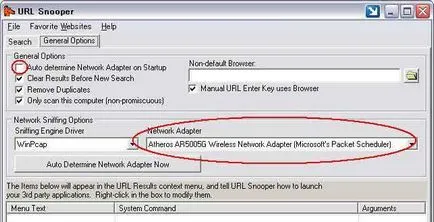
„Setări generale» (Opțiuni generale)
Acesta vă permite să configurați monitorizarea generală a rețelei.
Legături externe (Link-uri externe)
Pentru a face aplicarea mai convenabil, puteți configura Snooper URL pentru a lansa aplicații externe, într-un mod flexibil. Adăugarea de link-uri externe la alte programe din partea de jos a filei „Options“ (Opțiuni). Fiecare intrare specifică locația programului, argumentele au trecut linia de comandă (commandline) și textul care urmează să fie utilizate în meniul contextual. Meniu pentru link-uri vor fi afișate atunci când faceți clic dreapta în câmpul cu lista rezultatelor (astfel încât utilizatorul poate selecta o tastă este apăsată, puteți utiliza protocolul standard Windows pune un ampersand înainte de scrisoarea în text). În schimb, pentru a elimina intrările care nu se potrivesc, le puteți ascunde pur și simplu, care va împiedica includerea acestora în lista din meniul pop-up. Adăugarea și modificarea înregistrărilor:
Faceți clic dreapta pe lista de link-uri (link-uri externe) pentru a adăuga, șterge sau modifica intrări. Când specificați un argument în linia de comandă, puteți utiliza cuvintele cheie care vor fi utilizate la pornirea programului:
Găsirea fișierelor (Searching File)
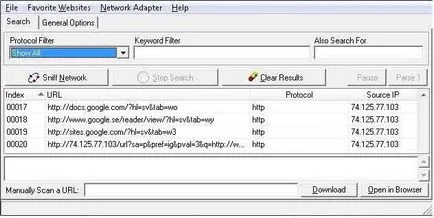
Parametrii de căutare a fișierelor.
filtrare
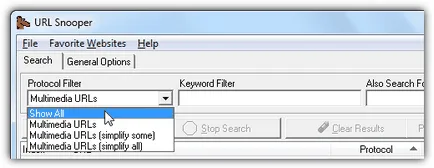
mai multe cuvinte cheie separate semna „|“.
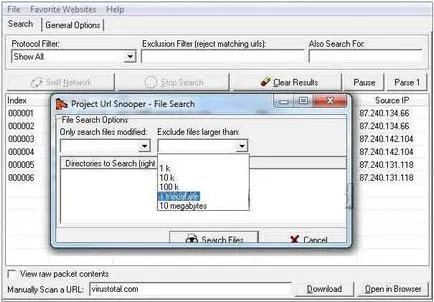
Accesând „De la ultima căutare“ este monitorizat atunci când ultima căutare și caută numai noi fișiere.
Vă rugăm să rețineți, poate fi necesar să debifați această opțiune dacă modificați alte setări, deoarece pot exista fișiere vechi care îndeplinesc noile criterii.Lista rezultatelor (Lista de rezultate)
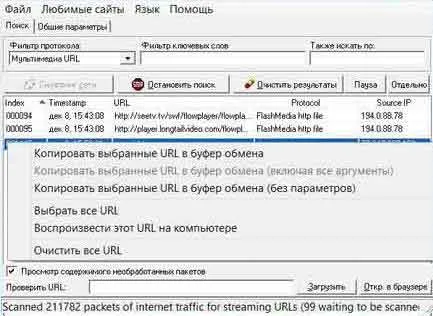
Site-uri selectate (Favorite Site-uri)
wheere filtru = # fel de filtru = 0 sau filtru = 1, etc. cu # reprezentând tipul de filtru în caseta combo (0 = all, 1 = multimedia, 2 = simplifica unele, 3 = toate)
WM Recorder Înregistrarea de streaming de fișiere. Ghidul utilizatorului
Detectarea link-uri ascunse. Descărcați de streaming fișiere media. transformare
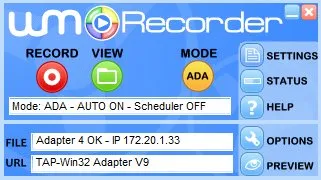
- Instrucțiuni de instalare
- Licență gratuită
- Russifier
- descriere detaliată
- Toate acestea „tine“
VideoCacheView Căutare fișiere streaming. Ghidul utilizatorului
. Despre acest site | Trimite mesaj | Harta site-ului